После многих неудачных попыток подключить этот принтер к сети под управлением Vista и/или Windows 7, я наконец-то выработал процедуру, которая работает надежно.
Поскольку я не смог найти эту информацию ни одном месте, я решил ею поделиться.
• Избавиться от старых неудачно установленных драйверов:
— Открыть Управление печатью (ПУСК —> Администрирование —> Управление печатью).
— Щелкните правой кнопкой мыши любой экземпляр HP 1020 драйвера и нажмите кнопку «Удалить пакет драйвера…». Если появится сообщение, что принтер находится в использовании и не может быть удален, перезагрузите компьютер и повторите попытку.
• Скачать Vista x64 драйвера: Выбор программного обеспечения и драйверов — из двух имеющихся выбрать, использование пакета драйвера печати, а не Plug And Play пакета
• Убедитесь, что принтер не подключен. Запустите программу установки драйверов, что запомните папку, в которую устанавливаются файлы (обычно «C:/Program Files (x86)/Hewlett-Packard/Laserjet 1020_1022 drivers»)
Установка драйвера принтера HP LaserJet 1018 на Windows 10 и 11
• Подключите принтер. Windows 7 должна обнаружить принтер, а затем заявить, что он не был установлен успешно.
• На данный момент HP 1020 должен отображаться в Диспетчере устройств
• Щелкните правой кнопкой мыши на нем —> «Свойства»
— На вкладке «Общие» нажмите кнопку «Изменить» (или любой кнопки в нижней части окна … Я не могу восстановить его после того принтера установлены правильно). Это сделает активным кнопку «Обновить драйвер» во второй вкладке «Драйвер»
— Нажмите кнопку «Обновить драйвера», а затем выберите «Выполнить поиск драйверов на этом компьютере» и укажите путь к папке (шаг 4), затем нажмите кнопку ОК
• После этого HP 1020 должен быть полностью рабочим на вашей Windows 7 x64.
Теперь необходимо заставить его работать правильно для всей вашей сети
• Перейти через Панель управления в раздел «Принтеры», правой кнопкой мыши на HP 1020, и выберите «Настройка печати» (а не просто «Свойства», они отличаются). Перейдите на вкладку «Доступ» и убедитесь, что стоят галочки «Общий доступ к данному принтеру» и «Прорисовка заданий печати на клинтских компьютерах» оба проверяются.
• Если вы работаете в сети с Vista x86 или Windows 7, убедитесь, что вы установили драйвера x86, нажав кнопку «Дополнительные драйверы» в этой же вкладке «Доступ». Нажмите на «x86» флажок, затем нажмите кнопку ОК. В следующем окне перейдите в папку, содержащую x86 драйвера для HP 1020 (Они уже должны быть заранее скачаные и распакованные в какую-либо папку).
• Вот ещё хитрая часть … Похоже, HP Print Monitor нарушает доступ принтера к другим компьютерам с Vista/Win7 в сети и их печать просто висит в очереди. Это следует отключить:
— Откройте редактор реестра (нажмите Пуск — Выполнить и введите «Regedit»
— Перейдите к следующему разделу:
а затем удалить папку «HPLJ1020LM»
— Закройте редактор реестра, а затем в проводнике Windows перейдите в папку «C:/WindowS/system32». Переименовать файл «ZLhp1020.dll» в нечто вроде «ZLhp1020old.dll».
Установка драйвера принтера HP LaserJet 1020 на Windows 10
— Перезагрузите компьютер
• Теперь вы готовы к установке драйверов общего принтера на компьютеры в сети. Если вы уже пытались установить драйверы на другие компьютеры, полностью удалить их в соответствии с шагом 1 в предыдущем параграфе прежде чем продолжить
• Если вы используете «Homegroups», компьютер в сети с Windows 7 должен найти принтер и сразу же дать вам возможность установить его. Если нет, или если вы используете компьютер с Vista, используя браузер сеть для перехода к общему принтеру, и дважды щелкните по нему. Вы должны получить приглашение установить драйвер. Нажмите кнопку ОК или драйвера установятся.
• Если все хорошо, вы должны иметь рабочий HP 1020 по сети. Я заметил, однако, управление «двухсторонней печати» драйвера HP работает, когда HP Print Monitor была отключена. Я ничего не могу поделать … придется ждать, что HP выпустит Windows 7 x64 Драйверы.
Уф … Надеюсь, я рассказал все, что хотел! Good luck. Удачи.
Источник: yavasilek.ru
Загрузка драйверов для принтера HP Laserjet 1020

Некоторые принтеры, к которым относится модель Laserjet 1020 от компании HP, отказываются полноценно работать без наличия в системе подходящих драйверов. Необходимое для работы устройства ПО можно установить несколькими методами, которые мы подробно рассмотрим.
Установка драйвера для HP Laserjet 1020
Основных вариантов загрузки и установки драйверов для рассматриваемого принтера существует пять. Все они достаточно просты, однако рассчитаны на разные категории пользователей.
Способ 1: Поддержка на официальном сайте
Самым простым решением нашей задачи будет использование официального ресурса HP, с которого можно загрузить установочный пакет драйверов.
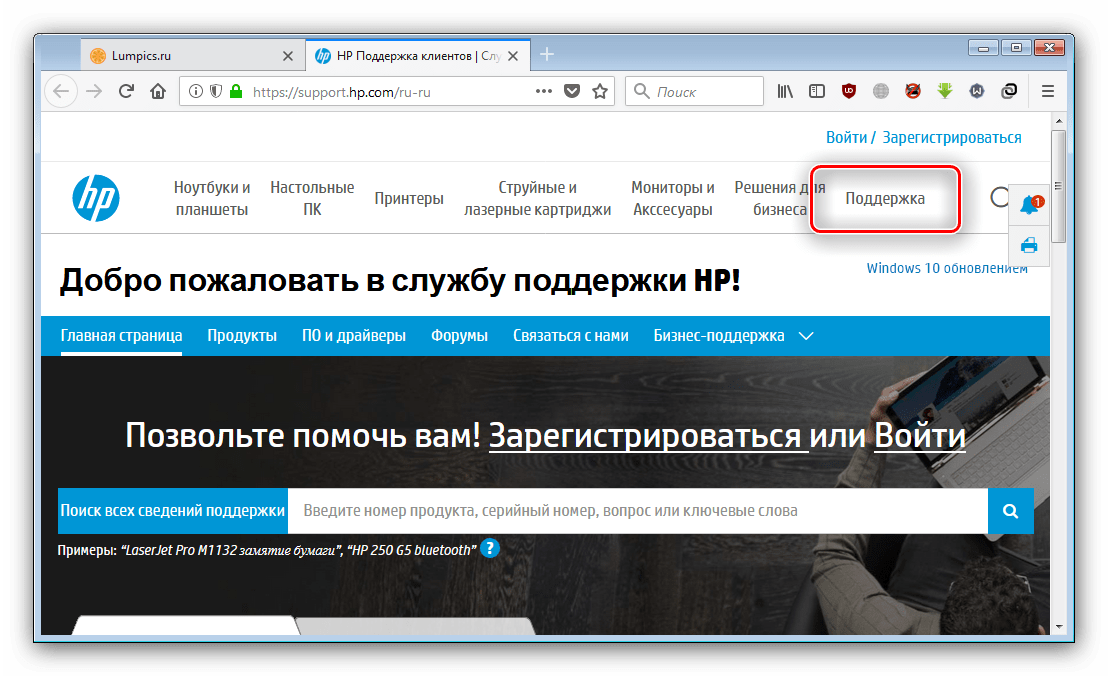
-
Найдите в шапке страницы пункт «Поддержка» и наведите на него курсор.
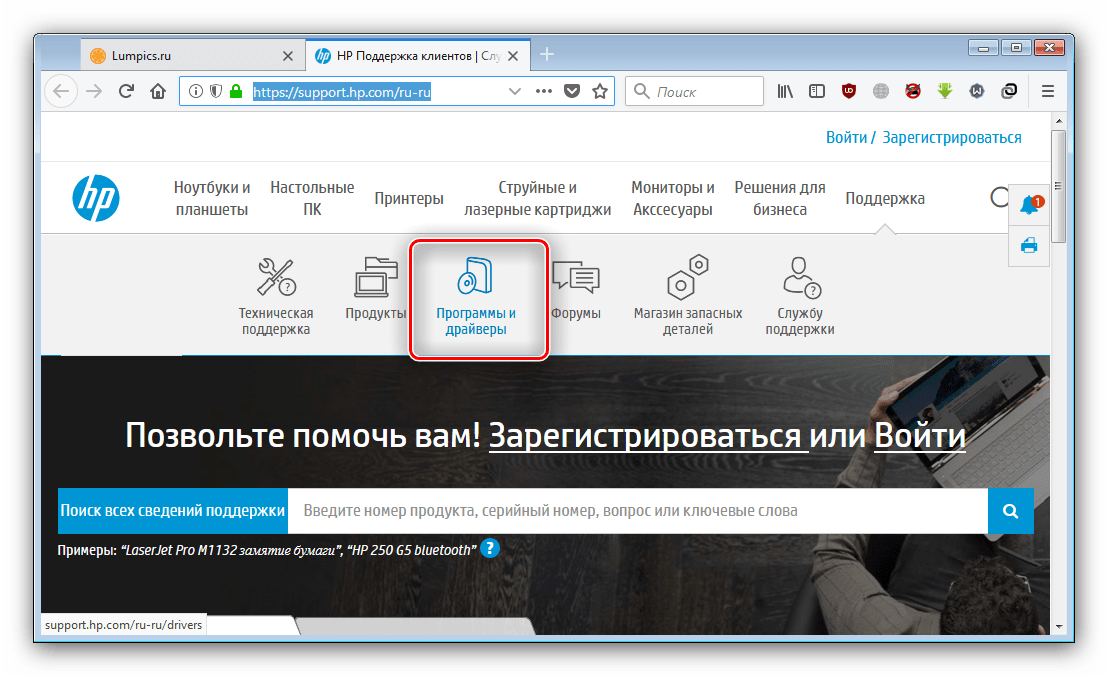
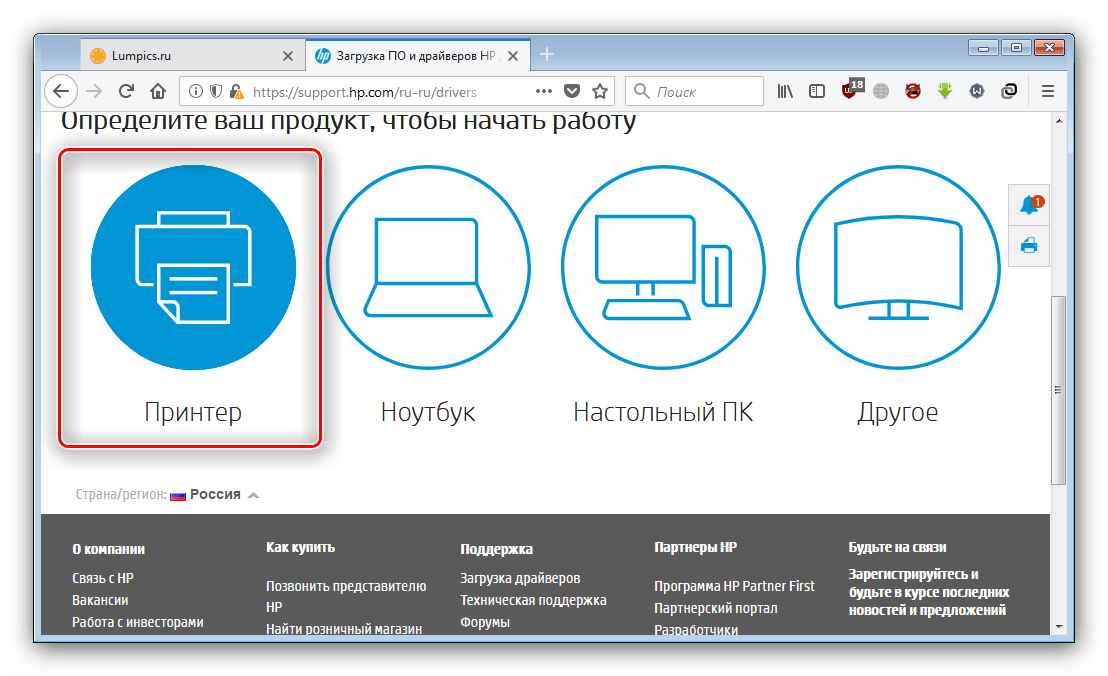
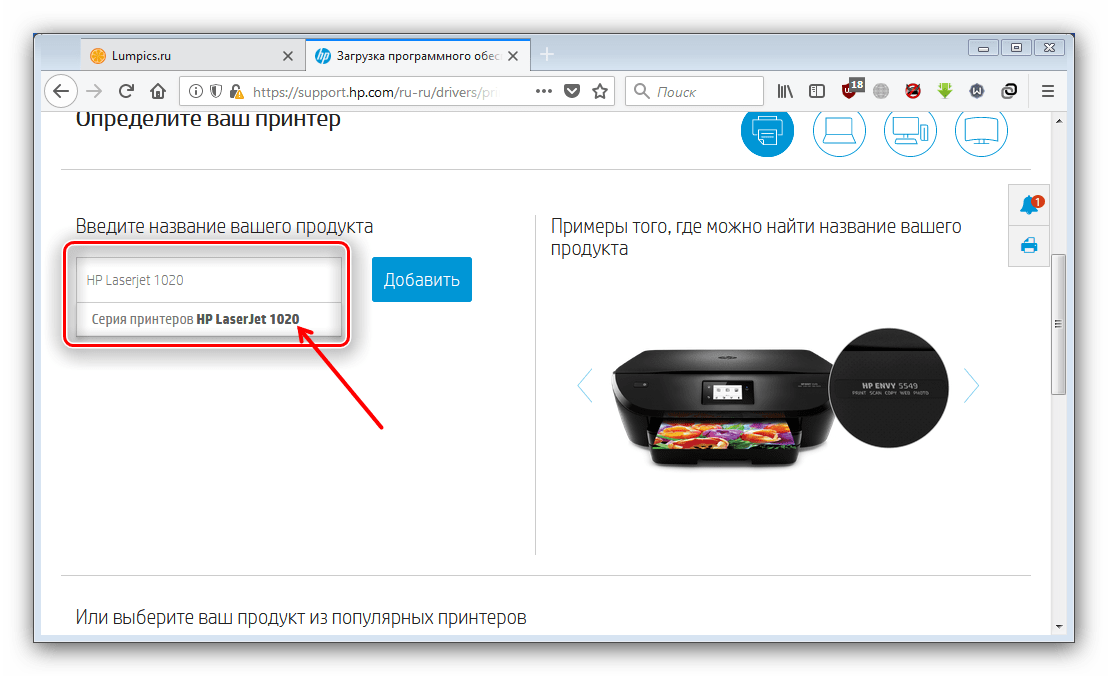
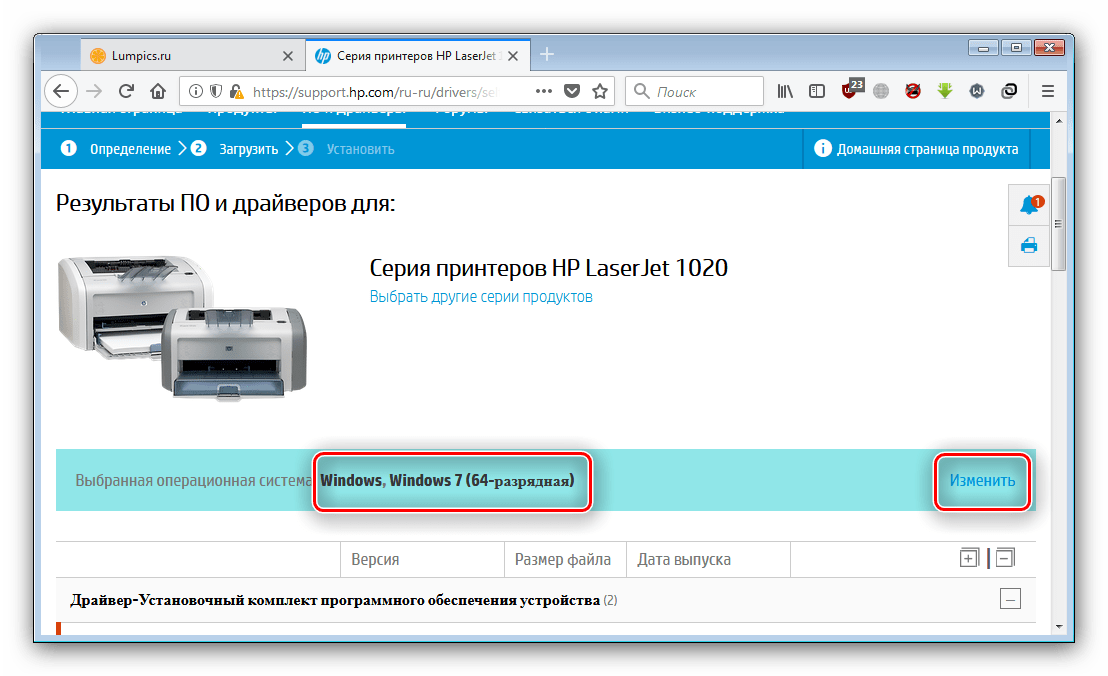
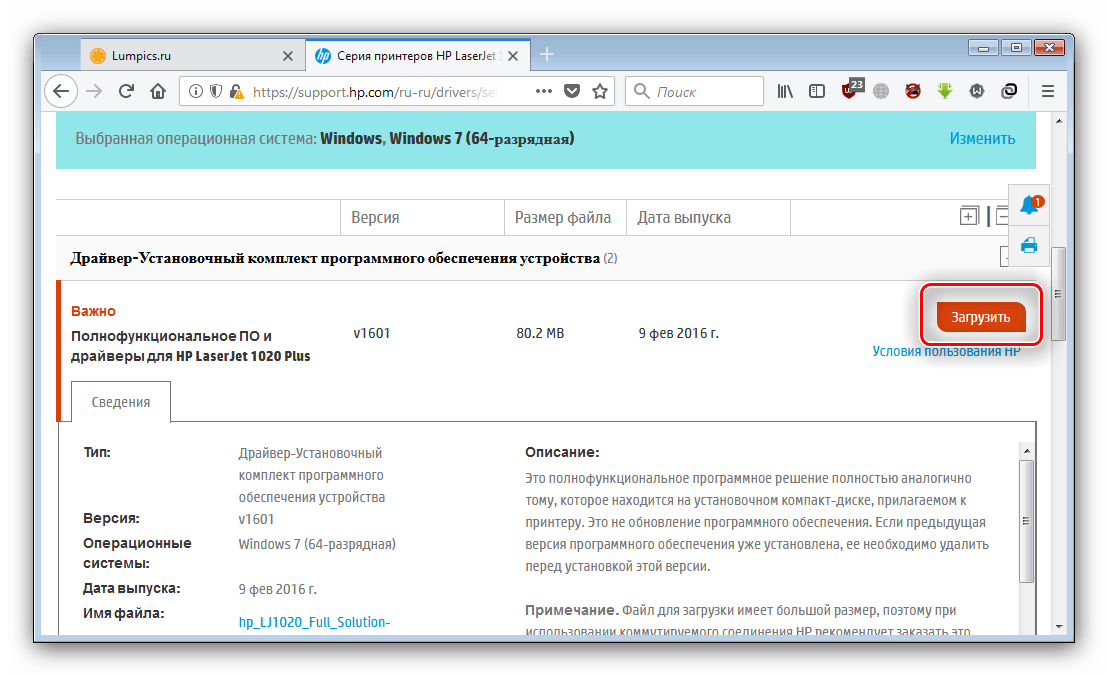
Загрузите установочный пакет, после чего запустите инсталлятор и установите ПО, следуя инструкциям. По завершении процесса работу с этим методом можно считать оконченной.
Способ 2: Утилита обновления от HP
Описанные в первом способе действия можно упростить с помощью фирменной утилиты HP.
- Откройте страницу загрузки программы и кликните по ссылке «Загрузить HP Support Assistant».
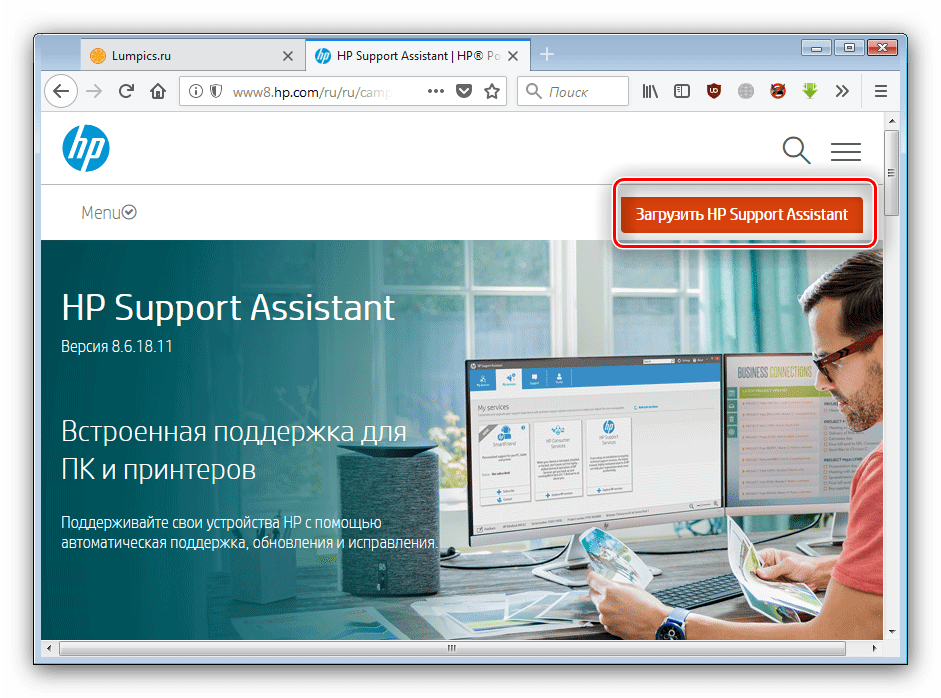
- Запустите установочный файл после загрузки. В первом окне нажмите «Next».
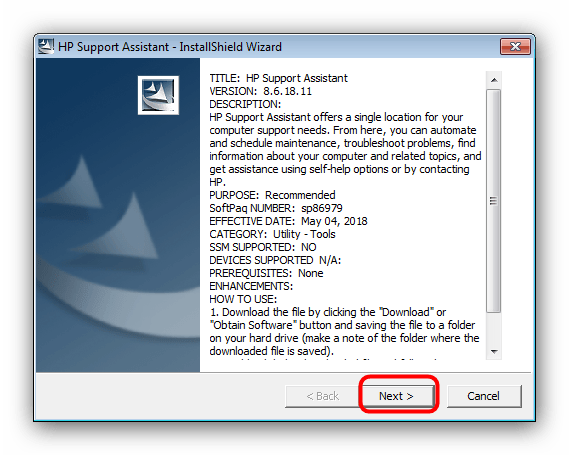
- Вам потребуется принять лицензионное соглашение – отметьте соответствующий пункт и нажимайте «Далее» для продолжения работы.
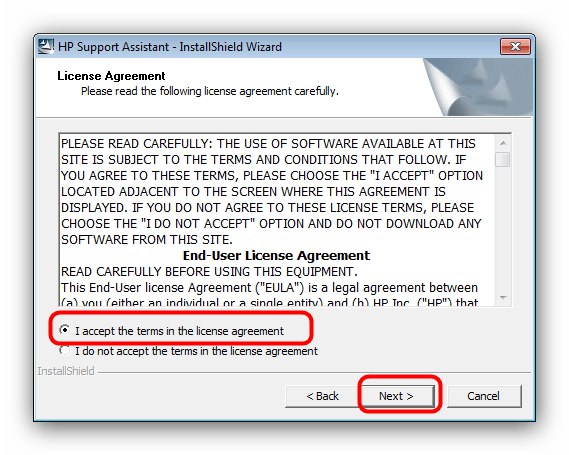
- Дождитесь окончания инсталляции, после которой утилита-помощник автоматически запустится. В первом окне кликните по пункту «Проверить наличие обновлений и сообщений».
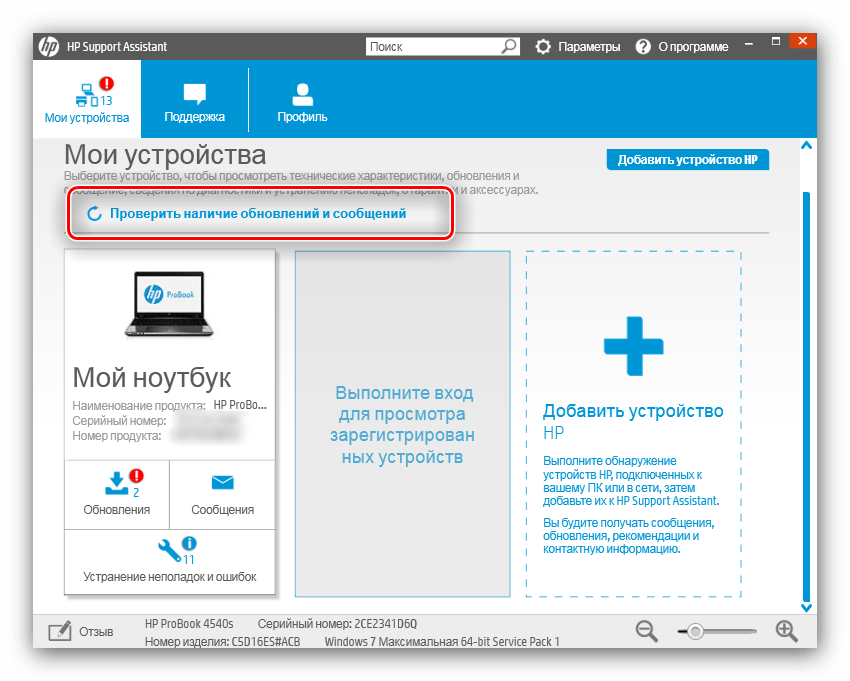
- Утилита подключится к серверам HP в поисках свежих вариантов ПО.
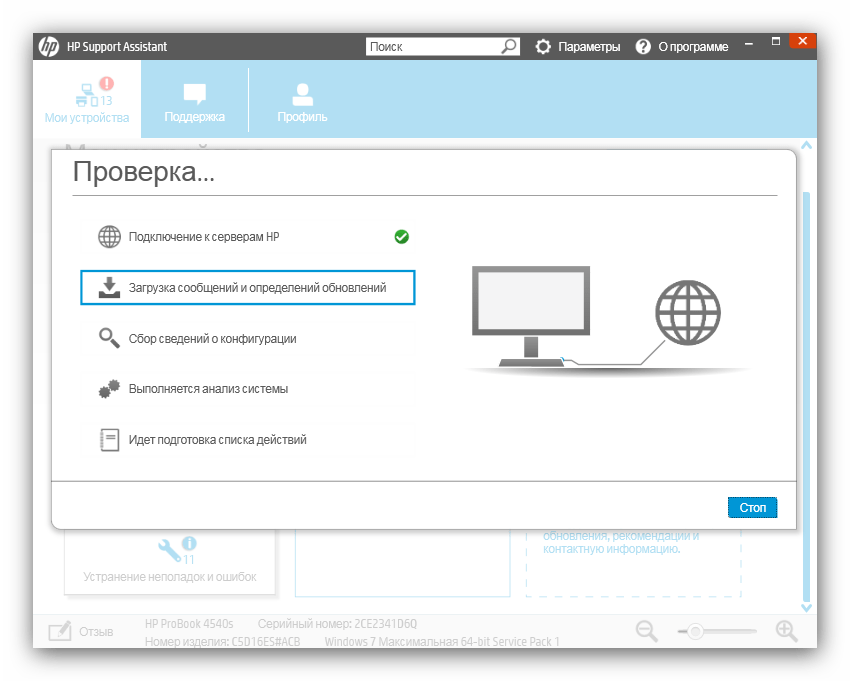
Когда поиск будет окончен, нажмите «Обновления» под выбранным устройством.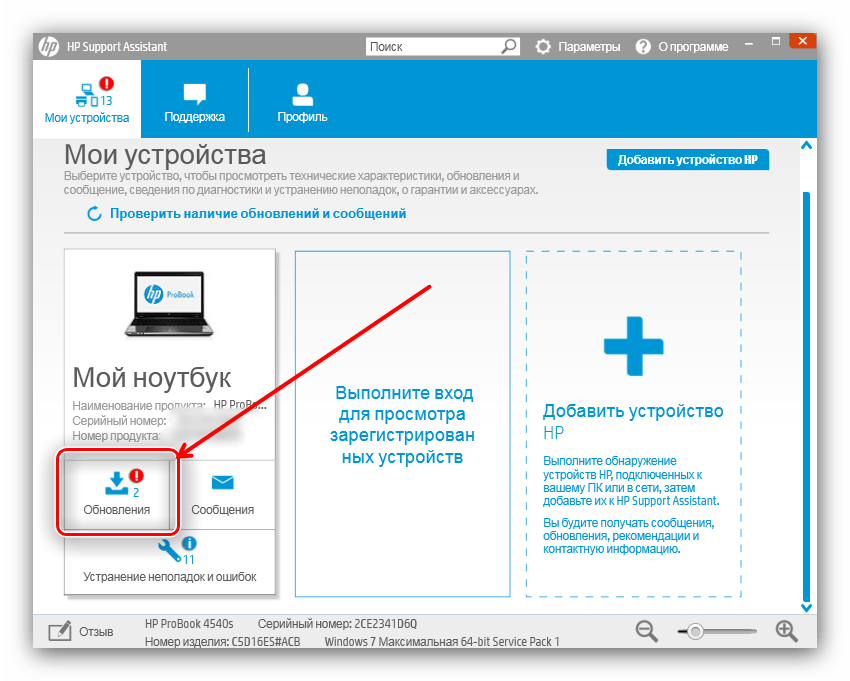
- Отметьте нужное ПО, поставив галочку напротив имени выбранного пакета, после чего нажимайте «Загрузить и установить».
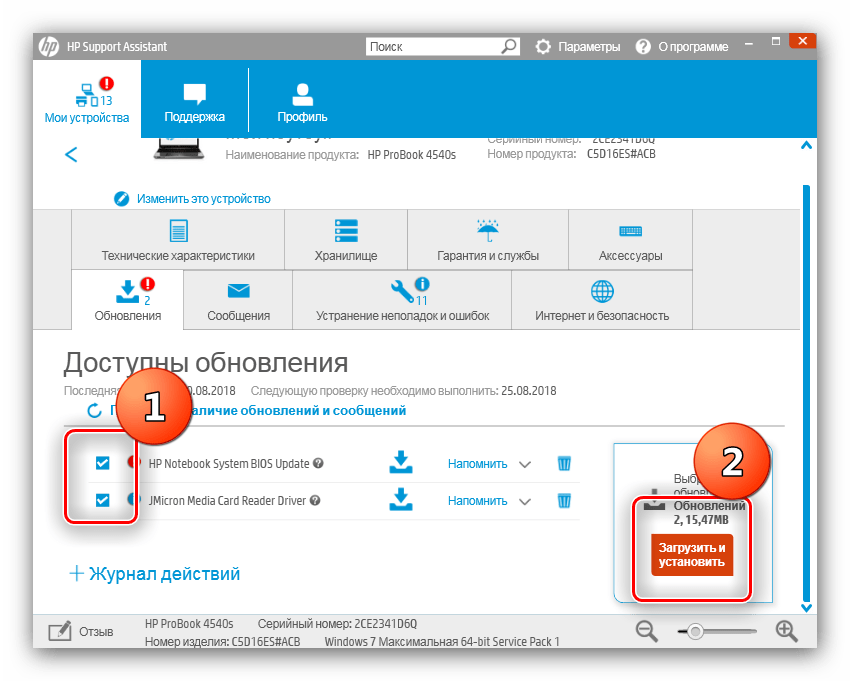
Утилита самостоятельно загрузит и установит выбранные драйверы. Как правило, перезагрузка после процедуры не требуется.
Способ 3: Сторонние утилиты
Если по каким-то причинам официальные способы установки драйверов не подходят, к вашим услугам большой выбор сторонних приложений, которые также способны искать и устанавливать драйвера. Обзор лучших решений этого класса вы можете найти по ссылке ниже.
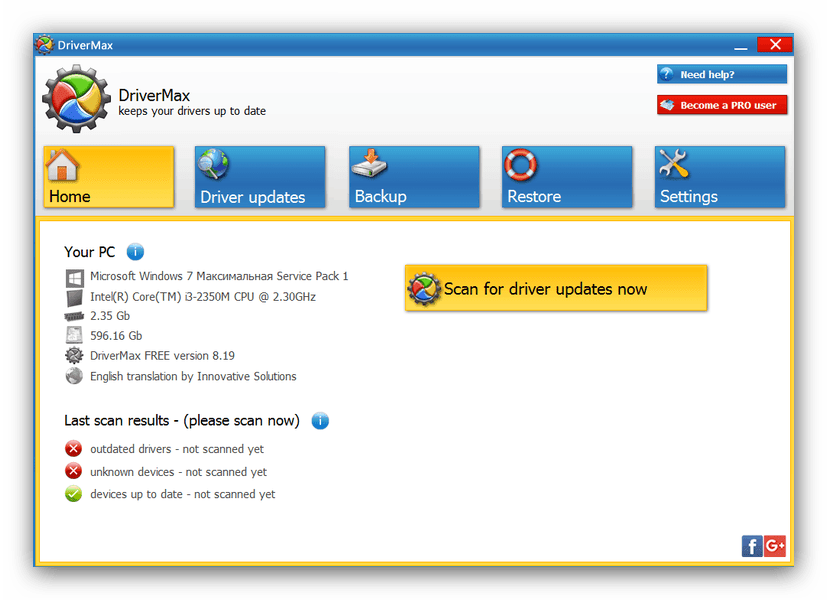
Из всех доступных продуктов особо хотим выделить DriverMax – у этой программы самая большая база драйверов из всех представленных. Нюансы использования ДрайверМакс рассмотрены нами в соответствующем руководстве.
Способ 4: ИД оборудования
В решении задачи установки ПО к устройству поможет идентификатор: код оборудования, уникальный для отдельно взятой модели. ИД рассматриваемого нами принтера выглядит так:
Что же с этим кодом делать дальше? Всё очень просто – нужно посетить страницу сервиса вроде DevID либо GetDrivers, ввести туда полученный ИД и скачать драйверы, следуя инструкциям. Более детально данный метод рассмотрен в материале по ссылке ниже.
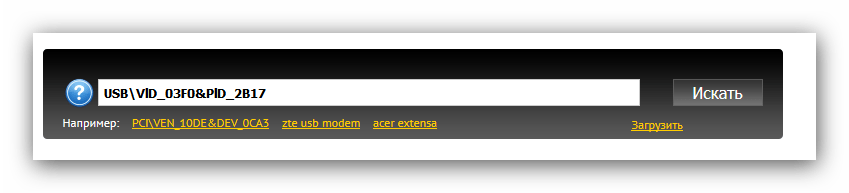
Способ 5: Встроенное средство Windows
В операционной системе от Microsoft имеется собственный удобный инструмент для автоматического поиска и установки драйверов. Для того чтобы им воспользоваться, необходимо выполнить соответствующую настройку.
Важно: Рассмотренный ниже способ поиска драйвера для HP Laserjet 1020 — оптимальное решение для пользователей Windows 10, так как на официальном сайте производителя принтера программное обеспечение под данную версию операционной системы отсутствует.
- Открываем системный поиск (значок лупы на «Панели задач» слева) и пишем запрос «Изменение параметров установки устройства». Нажимаем на найденный результат выдачи.
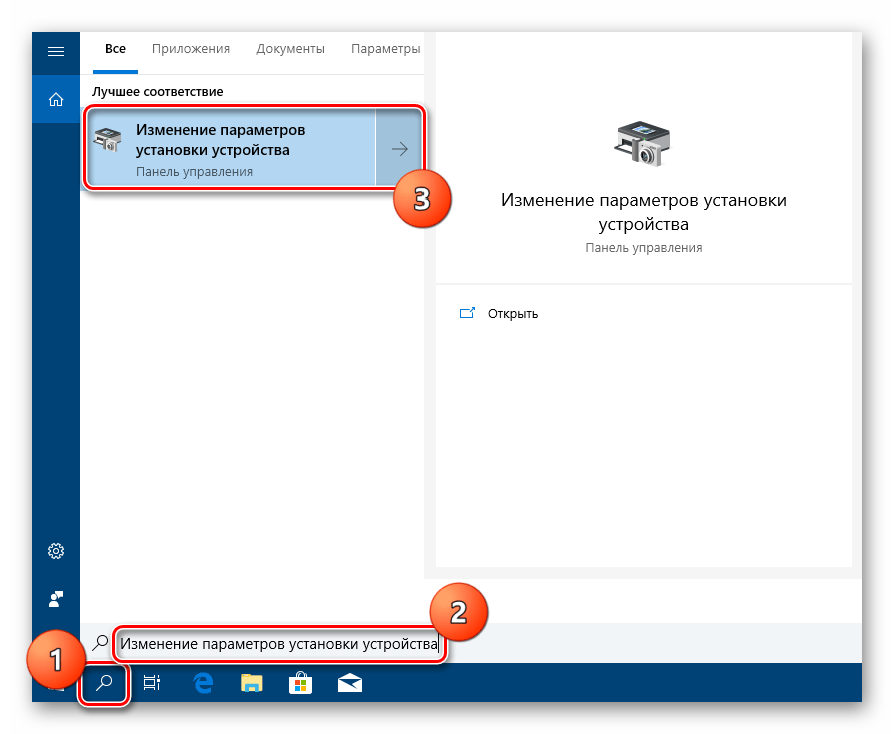
- Ставим переключатель в положение «Да (рекомендуется)» и жмем «Сохранить». Обратите внимание, что для выполнения этой операции ваша учетная запись должна иметь права администратора.
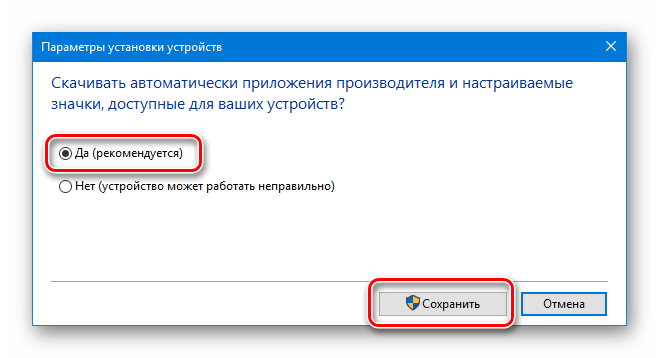
- После того, как настройка была выполнена, подключаем принтер и ждем, пока система автоматически «подтянет» драйвер с серверов Windows Update и настроит новое устройство. Не забудьте, что при этом потребуется подключение к интернету.
Этот прием по тем или иным причинам может не сработать. В таком случае необходимо выполнить установку вручную.
- Открываем «Параметры» из меню «Пуск», нажав на значок шестеренки.
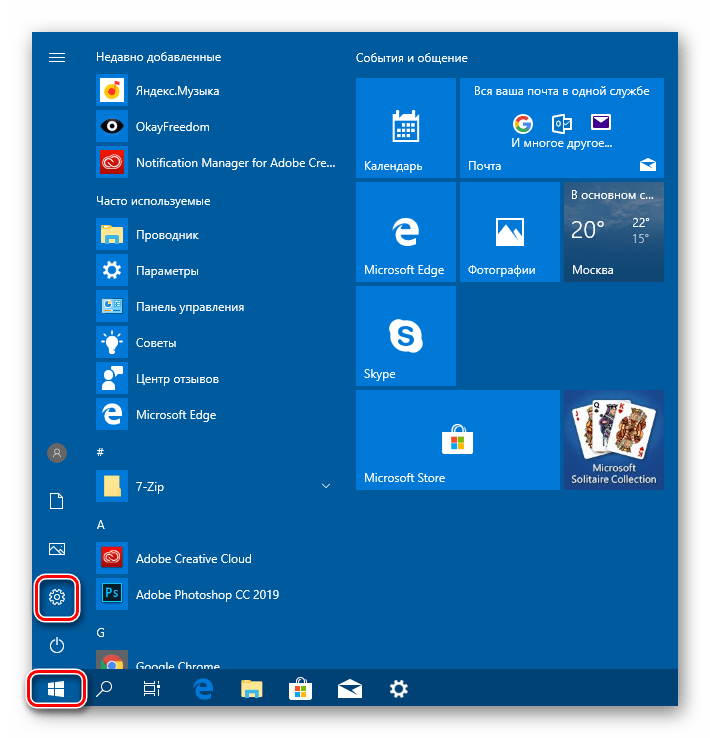
- Кликаем по блоку «Устройства».

- Переходим в раздел «Принтеры и сканеры» и жмем «Добавить принтер или сканер».
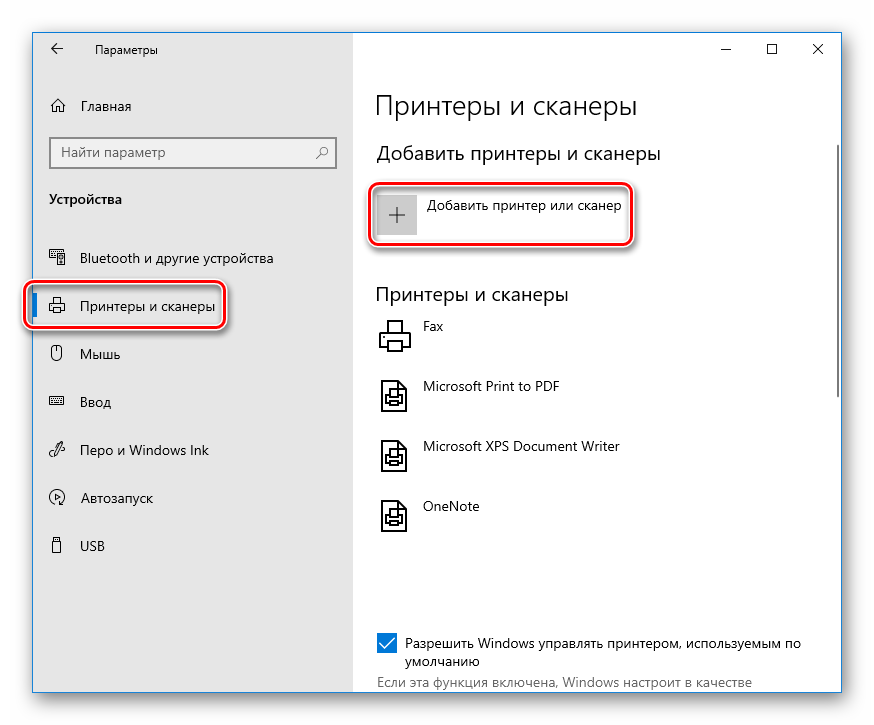 Здесь стоит немного подождать, так как вполне вероятно, что система найдет устройство, и задача будет решена.
Здесь стоит немного подождать, так как вполне вероятно, что система найдет устройство, и задача будет решена. 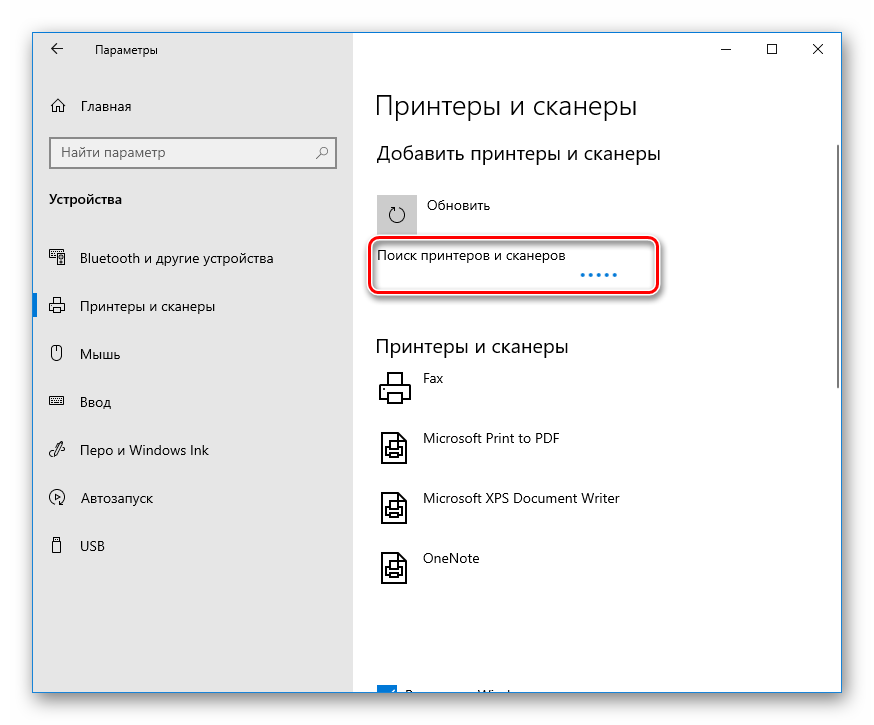 Если этого не произошло, то продолжаем.
Если этого не произошло, то продолжаем. - Нажимаем на ссылку «Необходимый принтер отсутствует в списке».
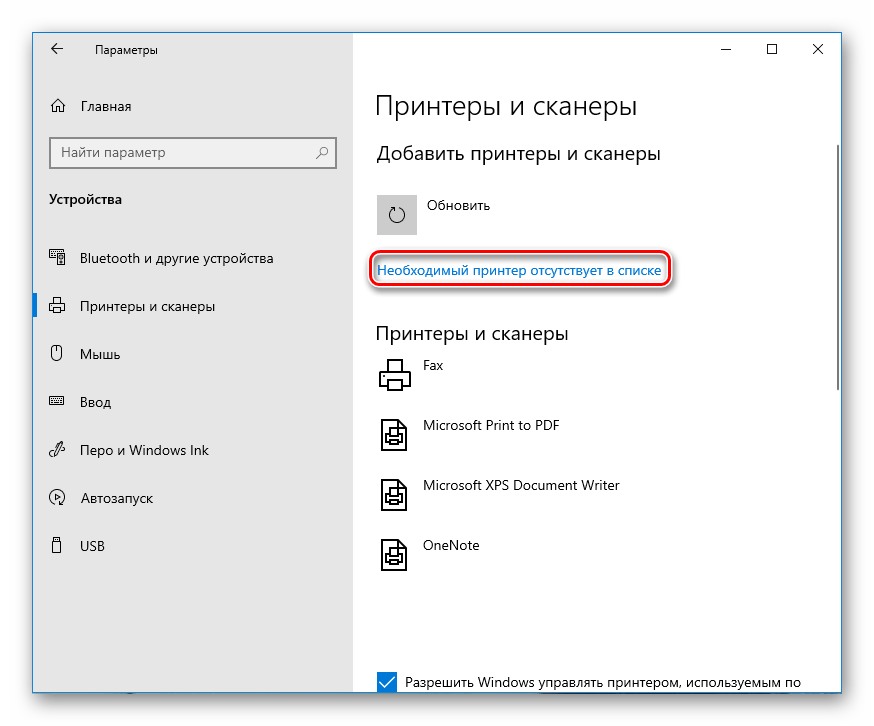
- Ставим переключатель в положение, указанное на скриншоте и идем далее.
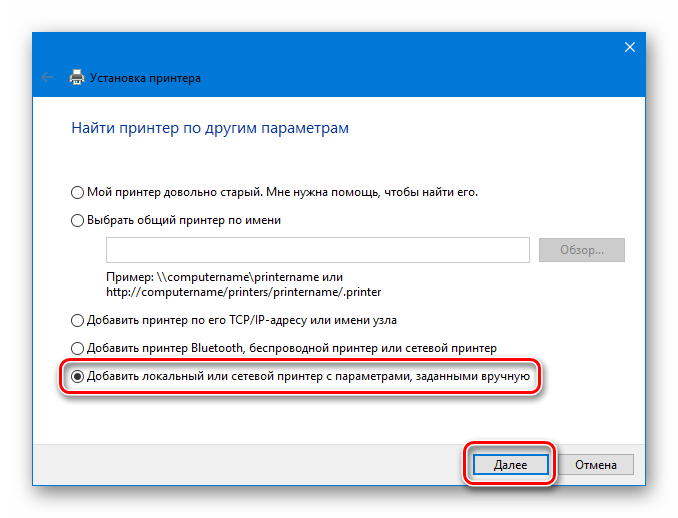
- Настройки порта оставляем по умолчанию и снова «Далее».

- 7. В следующем окне со списком производителей и устройств жмем кнопку «Центр обновления Windows». Это действие подключит нас к северу Windows Update и запустит автоматический поиск драйверов на нем. Этот процесс может занять некоторое время, в зависимости от скорости интернета.
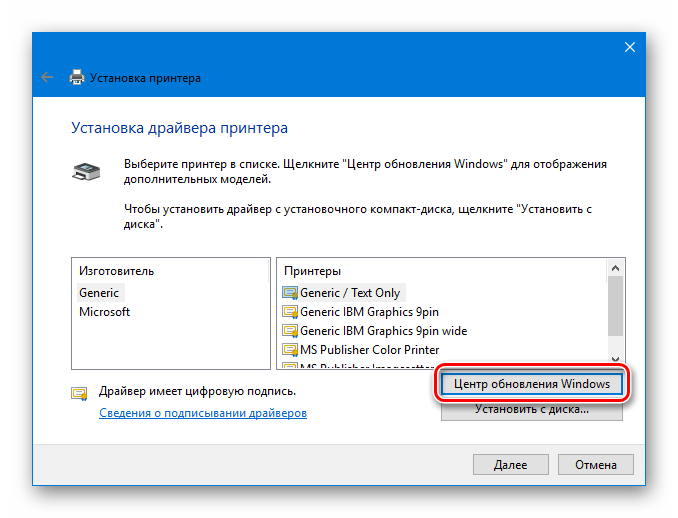
- В левом списке выбираем пункт «HP», а в правом ищем «HP LaserJet 1020». Жмем «Далее».
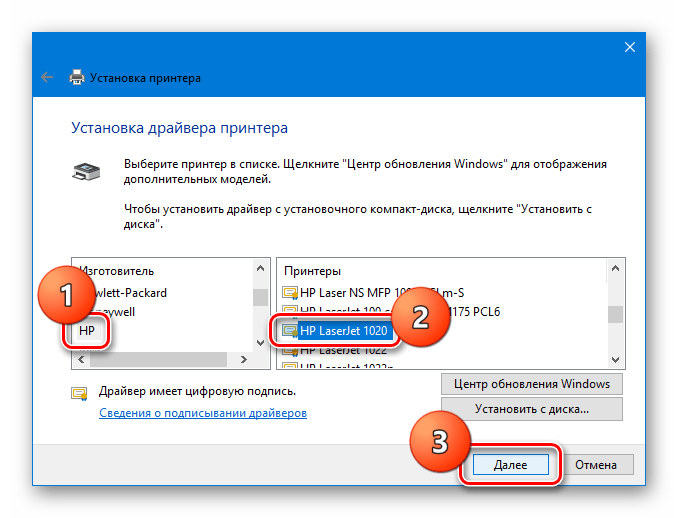
- Присваиваем название устройству.
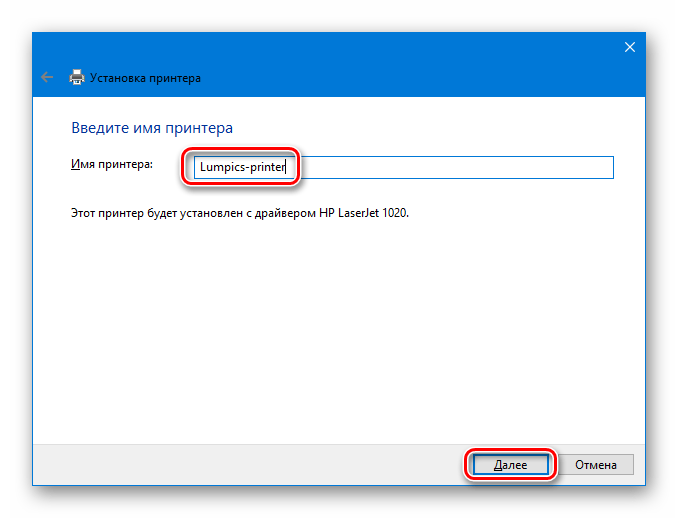 Ждем, пока «Мастер» установит драйвер.
Ждем, пока «Мастер» установит драйвер. 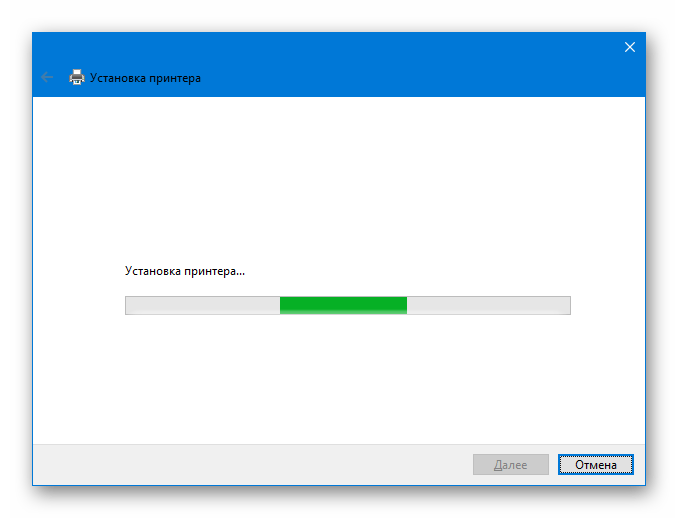
- Настраиваем общий доступ, если требуется.
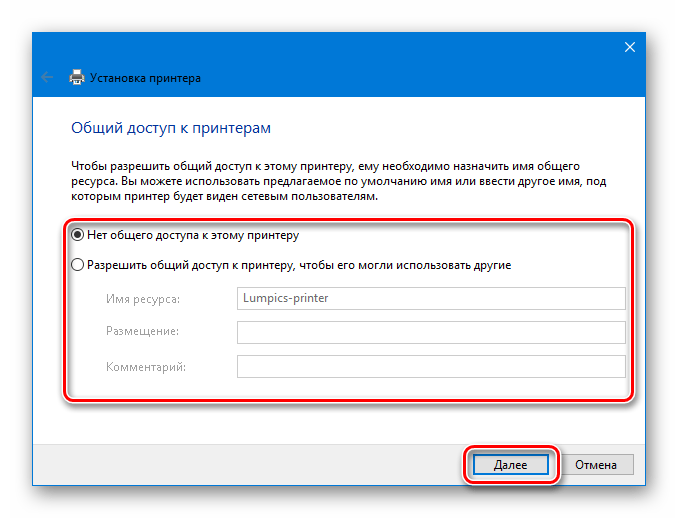
- На последнем этапе можно распечатать тестовую страницу или просто нажать «Готово».
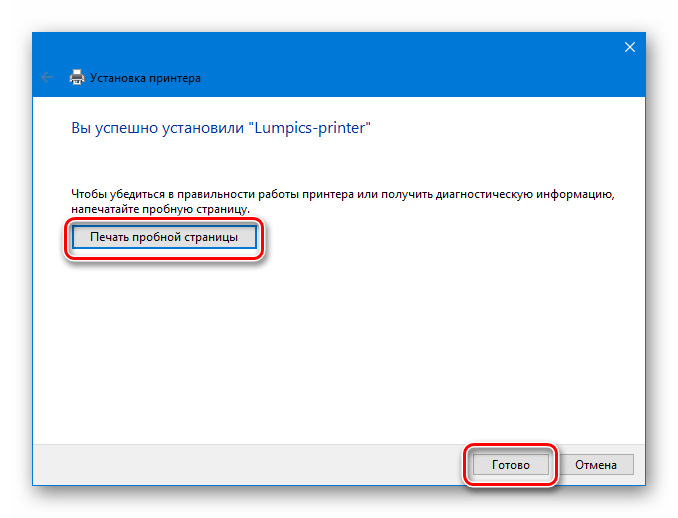
Драйвер для HP LaserJet 1020
Данная инструкция предназначена для тех, кто хочет начать пользоваться принтером HP LaserJet 1020 и не может понять, почему он не работает. Причина – отсутствие специального программного обеспечения. Чтобы устройство заработало, надо скачать драйвер HP LaserJet 1020 и установить его. Взять дистрибутив можно с этой страницы. Используйте для скачивания ссылку, которая находится немного ниже.
После скачивания вы можете установить драйвера в системы: Windows XP (x32 и x64), Windows Vista (x32 и x64), Windows 7 (x32 и x64), Windows 8 (x32 и x64), Windows 8.1 (x32 и x64), Windows 10 (x32 и x64).
Windows XP / Vista / 7 / 8 / 8.1 — базовый пакет для установки
Варианты разрядности: x32/x64
Размер драйвера: 2 MB (x32) и 3 MB (x64)
Нажмите для скачивания (x32): HP LaserJet 1020
Нажмите для скачивания (x64): HP LaserJet 1020
Как установить драйвер HP LaserJet 1020 в Windows 8
Теперь надо запустить сохраненную программу. Вы увидите первое окно, где представлен текст лицензионного соглашения. Можете его изучить, но делать это не обязательно. Вам надо нажать мышкой в пустом квадратике. Там появится галочка, и вы сможете нажать на «Далее».
Сделайте это.

Программа будет устанавливаться. Дождитесь, пока этот процесс не закончится. Новое окно появится само.

Теперь подключите принтер к компьютеру, соедините его с розеткой и включите с помощью кнопки на корпусе. Для соединения устройства с компьютером и сетью провода находятся в комплекте. Когда оборудование будет включено, система его «увидит» и сама закончит установку. Вы поймете, что можно печатать, по закрывшемуся окну установщика. Если появятся проблемы, перезагрузите Windows.
Приятного использования.

Жать никуда не надо, когда система «увидит» принтер, она закончит настройки и окно закроется само. Можете пользоваться новым оборудованием.
Источник: info-drivers.ru